怎么把文档中的数字和字母换成新罗马字体
来源:网络收集 点击: 时间:2024-03-03【导读】:
有时候写好了的文档里面有很多字母和数字,在默认情况下字体为Calibri,实际上大多情况下都要设置为新罗马字体,即Times New Roman字体,那么该怎么做呢?接下来为大家演示一遍。品牌型号:联想ThinkVision系统版本:微软Windows 7旗舰版软件版本:Microsoft OfficeWord 2010方法/步骤1/5分步阅读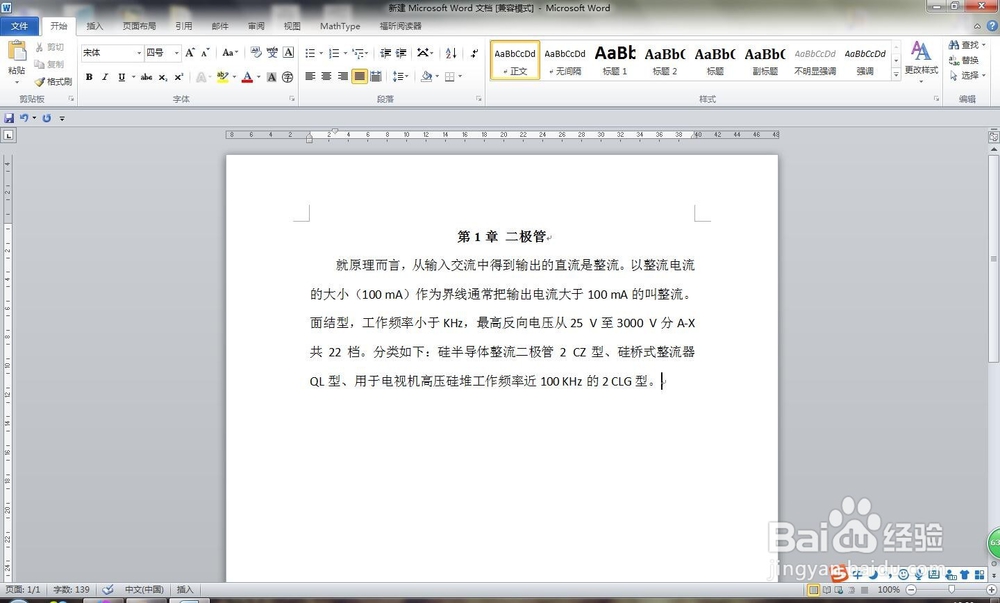 2/5
2/5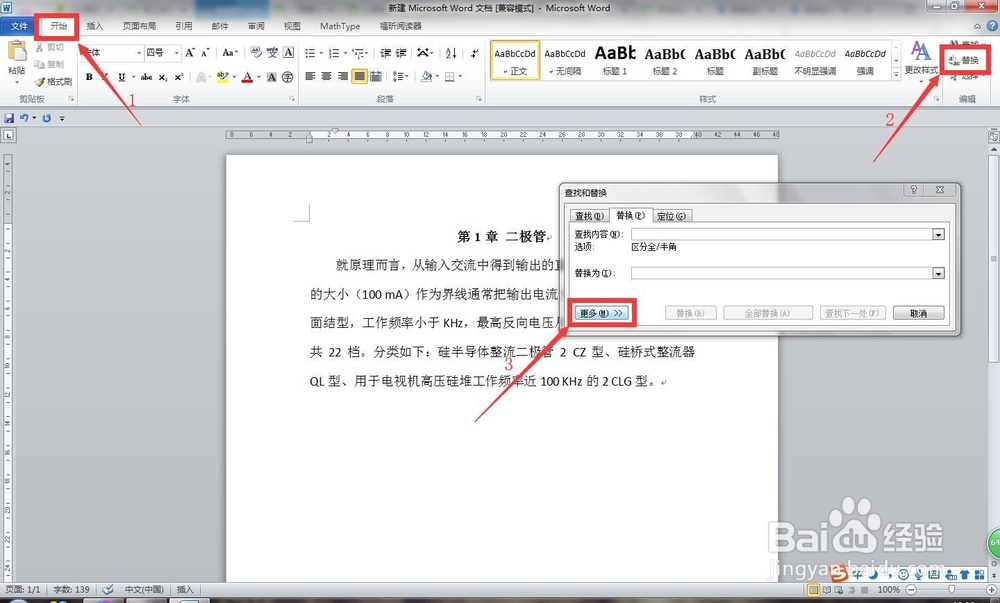 3/5
3/5 4/5
4/5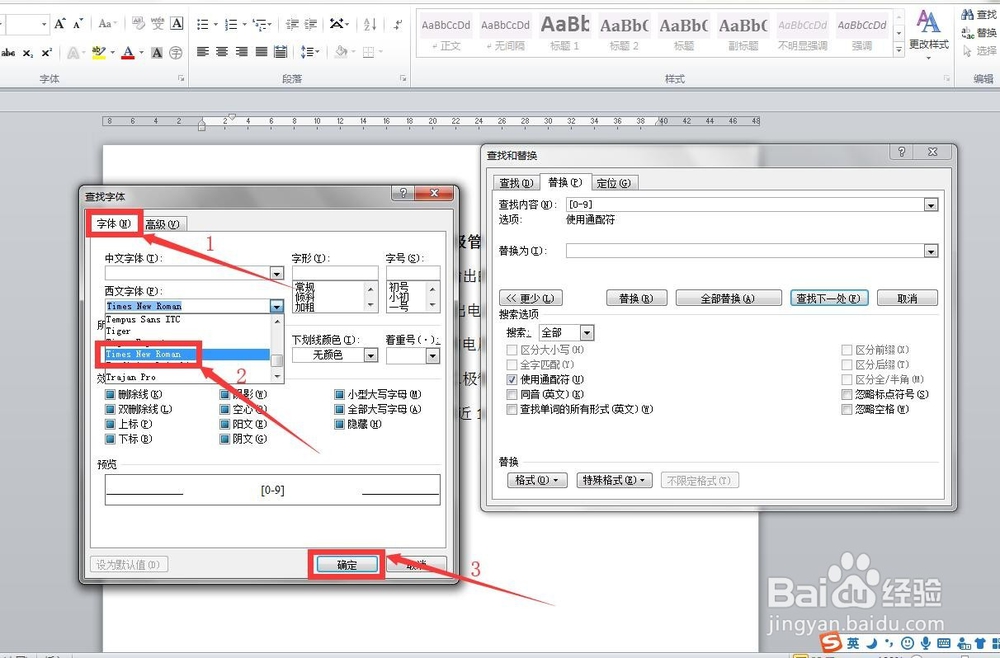
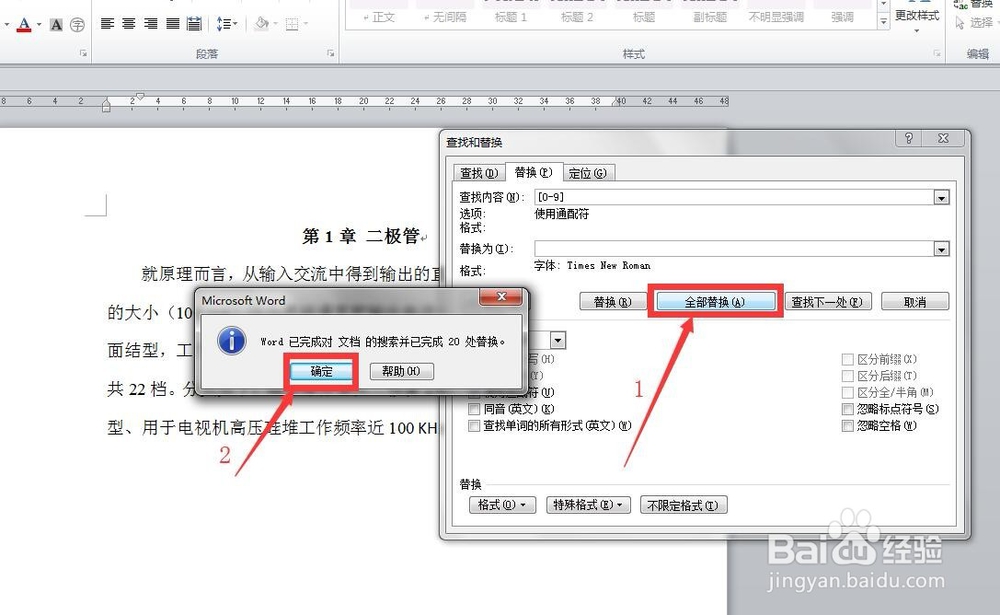 5/5
5/5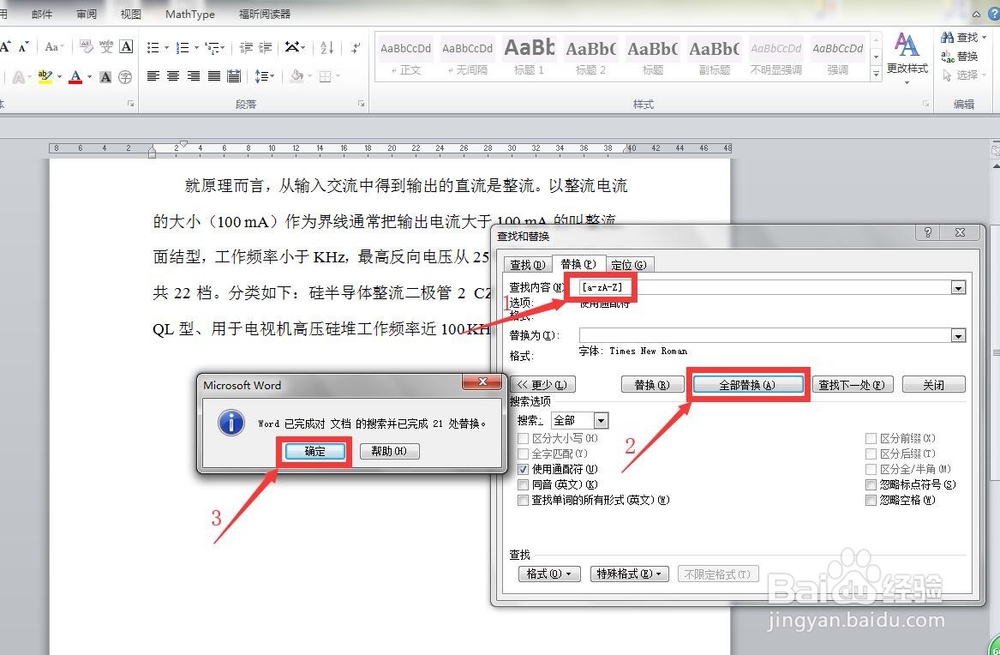
 注意事项
注意事项
首先打开一篇写好的文档,可以发现里面有好多数字和字母,字体为默认的Calibri字体。
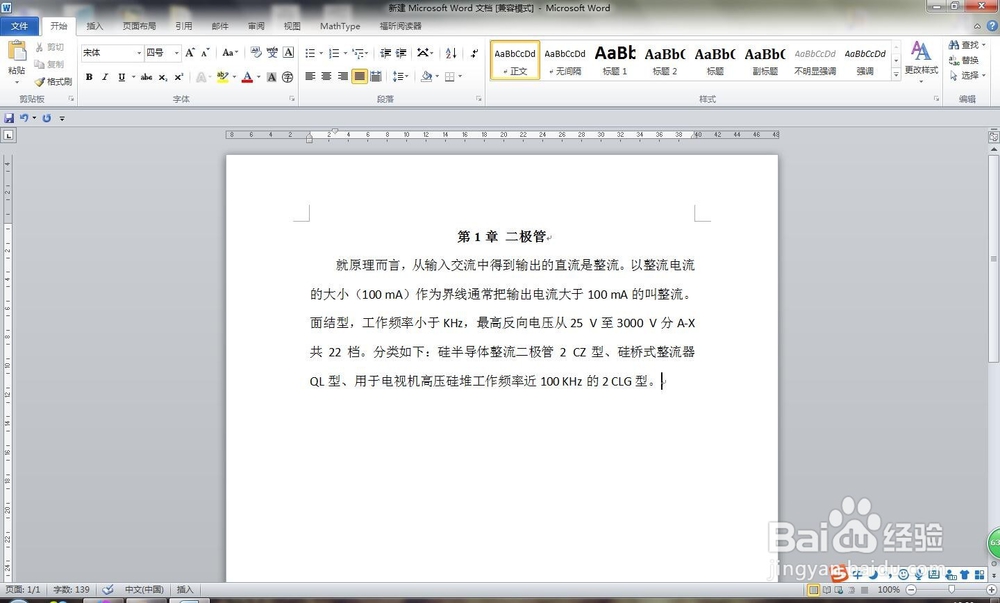 2/5
2/5接下来我们将里面的数字格式替换为Times New Roman字体。依次打开:开始-替换,在弹出的对话框点击“更多”。
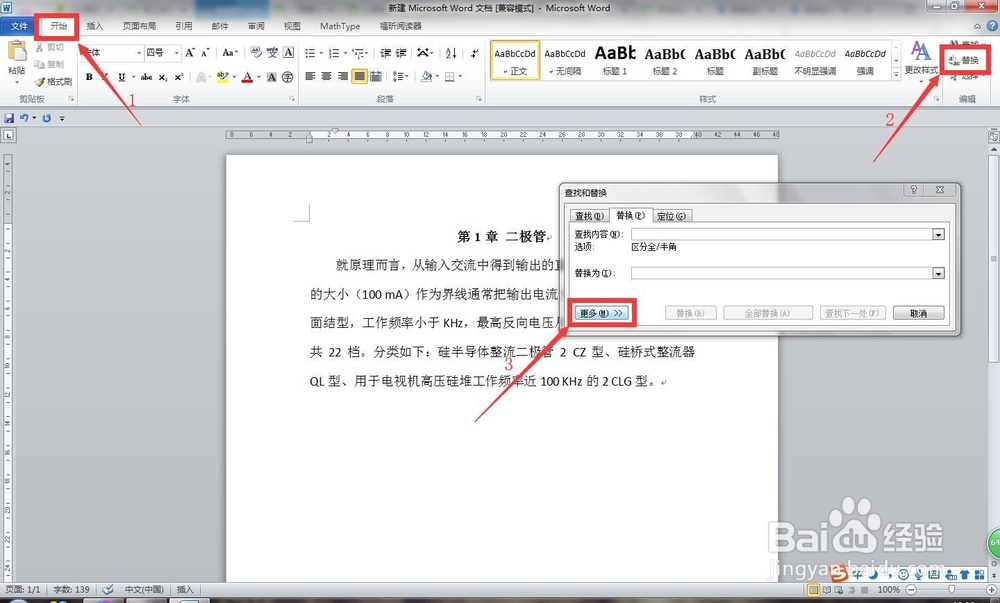 3/5
3/5切换成英文输入,在查找内容里输入“”,勾选“使用通配符”,此时将光标放置在“替换为”编辑框内,之后点击:格式-字体,会自动弹出对话框。
 4/5
4/5在弹出的对话框里选择“字体”,在西文字体下拉选框中选择“Times New Roman”,点击“确定”。随后点击“全部替换”,会显示替换结果,然后点击“确定”即可完成数字格式的替换了。
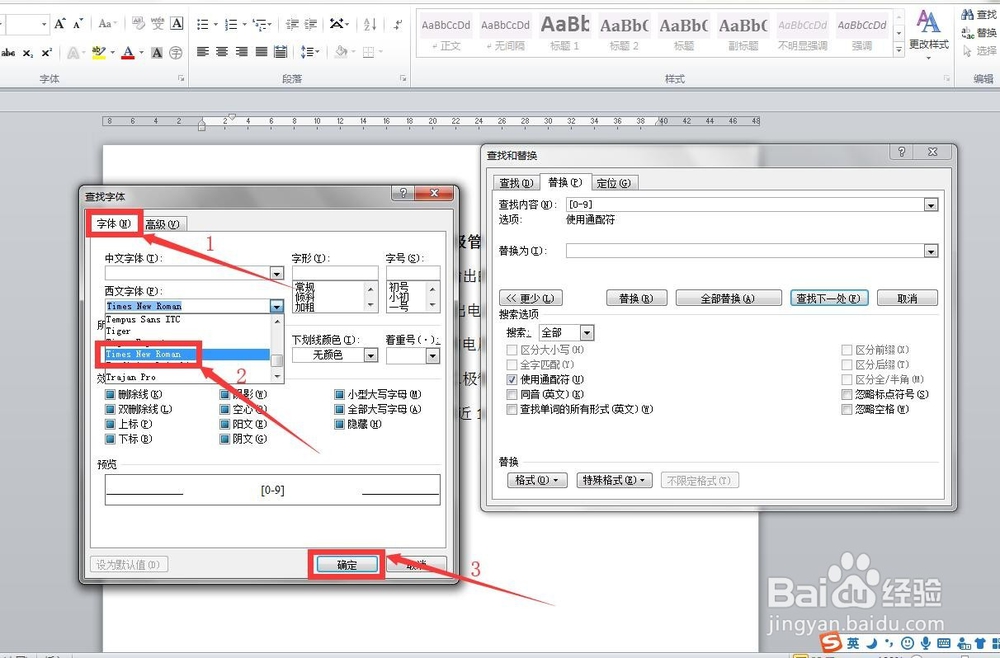
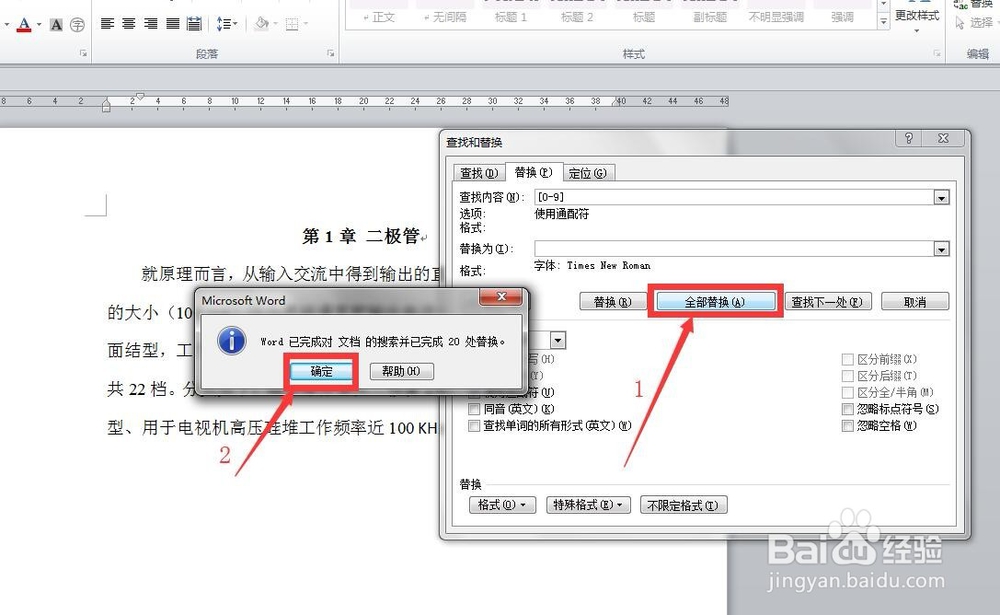 5/5
5/5如果需要替换字母格式,只需在查找内容里输入“”,然后点击“全部替换”,再点击确定即可。“”是小写字母格式替换,“”是大写字母格式替换,两个可以组合一起写成“”,表示大小写字母同时替换。
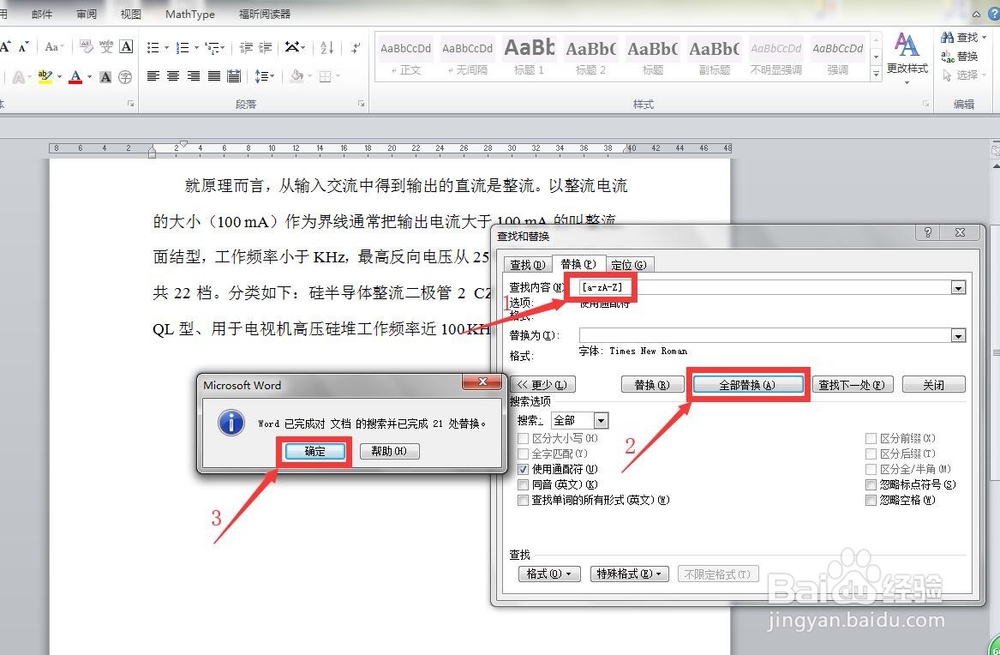
 注意事项
注意事项在要选择要替换的字体格式之前,一定要将光标移到“替换为”编辑框内,否则会查找出错。
如果要同时替换数字和字母的格式,可直接在查找内容里输入“”。
版权声明:
1、本文系转载,版权归原作者所有,旨在传递信息,不代表看本站的观点和立场。
2、本站仅提供信息发布平台,不承担相关法律责任。
3、若侵犯您的版权或隐私,请联系本站管理员删除。
4、文章链接:http://www.1haoku.cn/art_223860.html
上一篇:word所有数字改为罗马字体
下一篇:华为钱包双击电源键开启如何关闭
 订阅
订阅